
今日では、インターネット接続の構成とブラウジング中のシステムの動作に関連するものを知ることが重要です。 現時点では、ほとんどの時間をネットワークに接続して過ごしていることを考えると、セキュリティ、プライバシー、および Web 内のエクスペリエンスに関連するその他の側面に関連する調整を行いたい場合は、どこを参照すればよいかを知ることが重要です。. したがって、今日は、すべてのユーザーにとって重要なセクションである Windows インターネット オプション セクションについて知っておく必要があるすべてのことを説明します。
技術的な知識がなくても、これらのトピックに関する知識があまりなくても問題ありません。このメニューはシンプルで、注意すべき点をすべて紹介します。
インターネット オプション メニューとは何ですか?
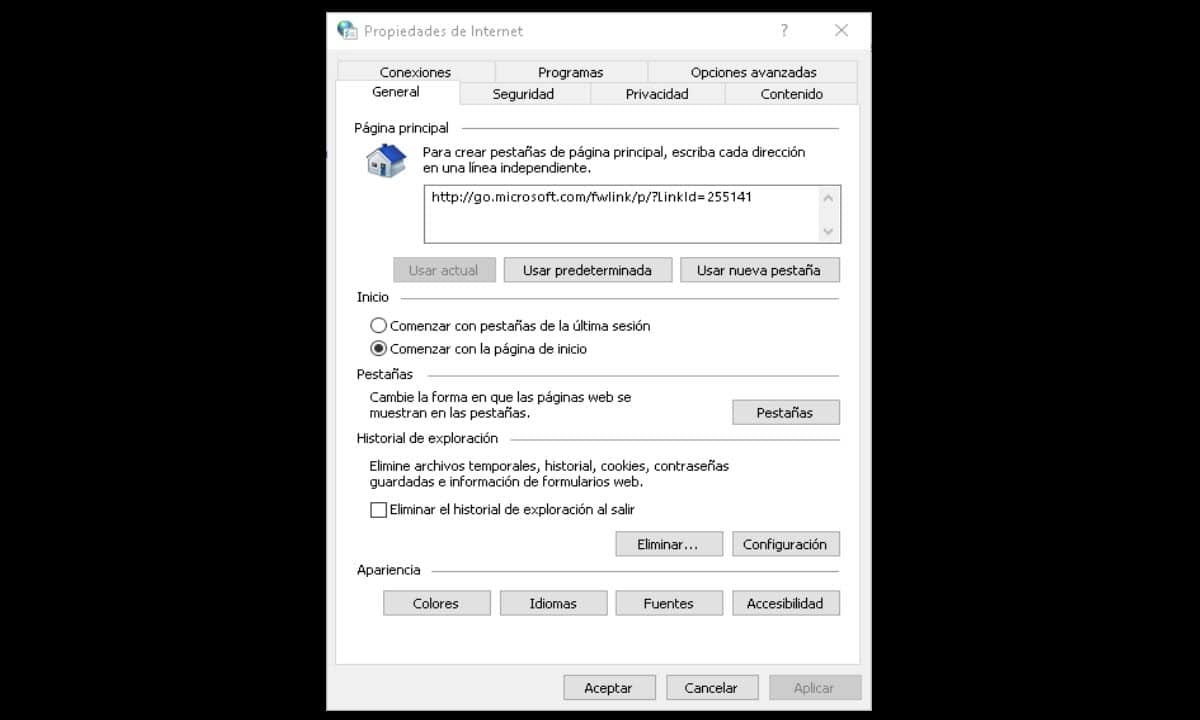
オペレーティング システムは、小さなサブプログラムで構成される大きなプログラムと見なすことができます。 たとえば、Windows には、メニューやセクションの形で表示される多数の小さなプログラムがあります。. 非常に具体的なケースは、構成を行うための専用のセクションが多数あるコントロール パネルのケースです。 さらに、Microsoft OS には独自のネイティブ ブラウザ、つまり別のプログラムが組み込まれていました。
この意味で、インターネット オプションは、Windows および Internet Explorer のメニュー、セクション、またはアプレットとして表示され、ブラウザーからのインターネット エクスペリエンスのさまざまな側面の構成専用です。. Chrome はユーザーがインターネットをナビゲートするための主要なオプションであるため、これが現時点であまり注目されていない理由の XNUMX つです。 ただし、Microsoft の代替手段のユーザーは、ナビゲーションに関連するすべてをカスタマイズするための優れたツールを使用できます。
そのため、このメニューがどのように構成されているか、およびそのオプションで何ができるかを確認します。
インターネット オプション メニューについて
[インターネット オプション] メニューは、いくつかのタブを含む小さなウィンドウに過ぎず、そこから次の側面を管理できます。 セキュリティ、プライバシー、コンテンツ、プログラムなど。
インターネット オプションへのアクセス方法
Windows では、インターネット オプションに入る方法が 3 つあります。
Internet Explorerから
このメニューは Internet Explorer の構成セクションも表しているため、このブラウザーから簡単にアクセスできます。 これを行うには、プログラムを実行し、[ツール] をクリックしてから、ドロップダウン メニューの下部にある [インターネット オプション] をクリックします。
コントロールパネルから
もう XNUMX つの非常に簡単な入力方法は、コントロール パネルからです。 Windows 10 からアクセスするには、Windows エクスプローラー ウィンドウを開き、アドレス バーに「コントロール パネル」と入力して、Enter キーを押します。
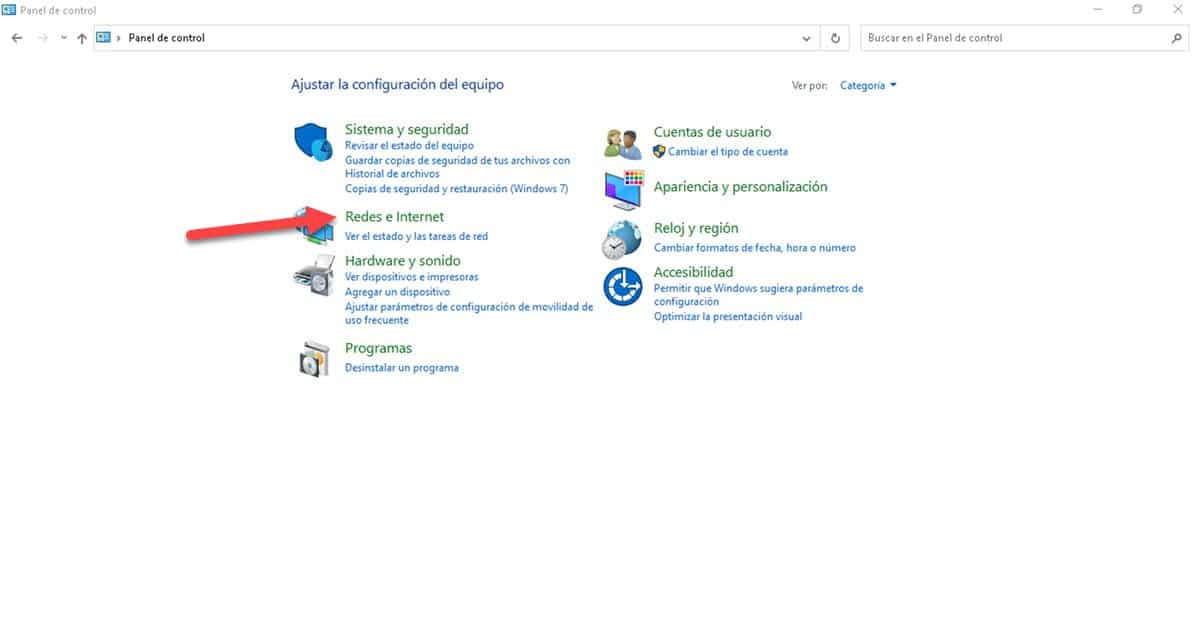
次に、「ネットワークとインターネット」セクションに入ると、すぐに 2 つの選択肢がある画面が表示されます。そのうちの XNUMX つは「インターネット オプション」です。
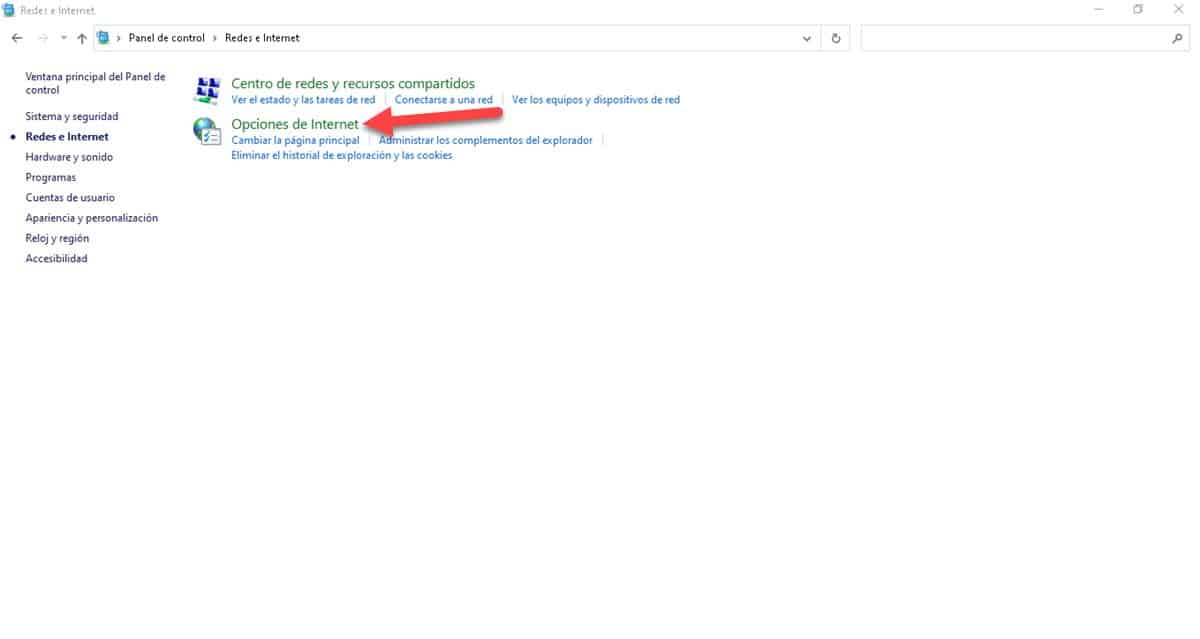
クリックするとすぐに開きます。
実行ウィンドウから
これはおそらく、インターネット オプションにアクセスするための最も速くて簡単な方法です。 これを行うには、Windows キーの組み合わせ + R を押してから、inetcpl.cpl と入力して Enter キーを押します。
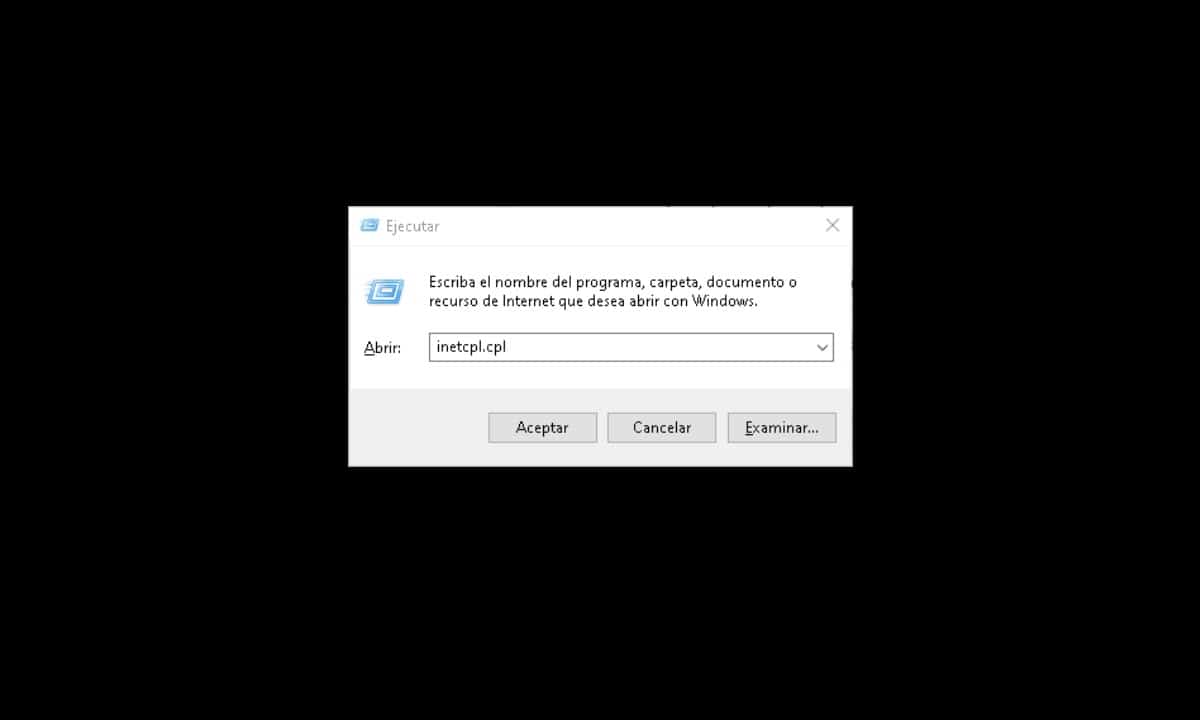
ほんの数秒で、問題のウィンドウが表示されます。
メニュータブ
前に述べたように、このウィンドウは、エクスペリエンスのさまざまな側面を構成できるいくつかのタブで構成されています。 それぞれを見直してみましょう。
全般
このタブから、以下に関連するものを構成できます。
- Internet Explorer のホームページ。
- タブの設定。
- 探検の歴史。
- 色。
- 言語。
- ソース。
- アクセシビリティ。
セキュリティ
このセクションには、アクセスするサイトのセキュリティに関するブラウザの動作に関連する設定があります。 システムは、次の 3 つのレベルのセキュリティを提供します。
- 培地: ダウンロードする前にアクセス許可を要求し、署名されていない ActiveX コントロールをダウンロードしないでください。
- 中高: これは、アクセスするすべてのサイトに最も適したレベルです。制限が強すぎず、問題を回避するために必要な制御が行われているためです。
- 高い: ここでは最大限のセキュリティ対策が適用されるため、危険なコンテンツを含む Web サイトに推奨されます。
さらに、ブラウザはその動作をゾーンごとに分割するため、インターネット環境、ローカル イントラネット、信頼済みサイト、および制限付きサイトでの処理方法を調整できます。.
プライバシー
[プライバシー] タブには、Cookie の制御、物理的な場所の可用性、および広告と要素のブロッカーに関連するすべてがあります。 特定のサイトの Cookie に対する動作を定義したい場合は、簡単に実行できますe.
コンテンツ
コンテンツ セクションで最も興味深いのは、SSL 証明書とオートコンプリートに関係するものです。 後者は経験に非常に役立ち、この機能の動作範囲を調整できます.
接続
このタブでは、VPN を追加して LAN ネットワークを構成することができます。 後者は、システムが自動的に接続するローカル ネットワークの構成をシステムが取得するように定義できるため、興味深いものです。
プログラム
このセクションは、ブラウザと特定のインターネット機能に関連するプログラムを制御できるため、興味深いものです。. たとえば、リンクを開く方法を設定したり、ブラウザ プラグインを管理したり、プログラムを HTML エディタとして定義したりできます。
プログラムを特定の種類のファイルに関連付けて、Internet Explorer から直接開くこともできます。 したがって、これは非常に興味深いタブであり、そこからエクスペリエンスをさらにカスタマイズできます。
高度なオプション
これは、はるかに技術的なタブであり、ブラウザーの動作のより詳細で具体的な側面を制御する場所です。 したがって、アクセシビリティと関係があることを深く掘り下げ、HTTP 構成のタイプを定義し、グラフィックアクセラレーションを有効にすることができます。
このセクションの重要な点は、ブラウザのデフォルト設定を復元できることです。
これは、インターネット オプションの概要です。 またまだ Internet Explorer を使用しており、Web サイトやツールに特別な構成が必要なユーザー向けの基本的なセクションです。